Мой iPhone 7 завис - Как это исправить?
«Мой iPhone 5 полностью заморожен. Он не реагирует на нажатие кнопок, я пытался выключить замороженный iPhone, но это тоже не сработало. Кто-нибудь может подсказать, как это исправить?» - Крис Т
«Помогите! Экран моего iPhone 6s застрял на логотипе Apple, и он не появится. Нужно ли сейчас перезагружать этот замороженный iPhone или сделать что-то еще? Любое эффективное будет оценено по достоинству». Алекс
Видя проблемы Криса и Алекса выше, вы вызываете улыбку на лице, возможно, начинаете задумываться о том, когда в последний раз вы играли в Pokémon Go на iPhone, но вдруг он замер, и как ваше сердце замерзло от этого ...
Я не шучу здесь, хорошо? Замороженный iPhone / iPad - не редкая ситуация, и на экране iPhone она меняется. Вы можете видеть, что iPhone 6 / 5s / 5c / 5 заморожен на начальном экране, застрял на логотипе Apple, или на белом экране, или на черном экране и т. Д. Конечно, большинство из них являются похожими проблемами, и вы можете Разморозить iPhone легко по правильному пути. В любом случае, если вы сейчас страдаете от этой общей проблемы, вот учебник, на котором вы можете прочитать как починить замороженный айфон, Я уверен, что это вам очень поможет.
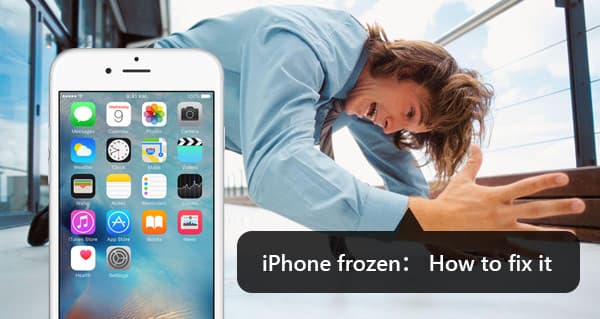
Исправить замороженный iPhone
Если вы уже знаете некоторые основные способы восстановления замороженного iPhone, в первой части мы покажем вам лучший способ помочь исправить iPhone замороженным. Хотите напрямую исправить iPhone замороженным? Здесь мы искренне рекомендуем профессиональный Восстановление системы iOS чтобы помочь вам исправить замороженную проблему iPhone. Во-первых, вы можете бесплатно скачать и установить его на свой компьютер.
Шаг 1 Запустить восстановление системы iOS

Запустите на компьютере это мощное программное обеспечение для фиксации iPhone и подключите iPhone к нему с помощью USB-кабеля. Нажмите «Дополнительные инструменты» в левой колонке и затем выберите «Восстановление системы iPhone». Затем вы войдете в окно «Восстановление системы iPhone».
Шаг 2 Начни чинить айфон замороженный

Нажмите кнопку «Пуск», чтобы начать исправление iPhone в замороженном состоянии. Вам нужно положить iPhone в Recovery или DFU режим восстановления исправить iPhone замороженным.
Шаг 3 Скачать пакет прошивки

Выберите подходящую модель iPhone и нажмите «Загрузить», чтобы загрузить подключаемый модуль для восстановленного устройства. Завершение загрузки займет несколько минут.
Шаг 4 Исправить iPhone заморожен

Когда загрузка плагина будет завершена, iOS System Recovery автоматически исправит зависание iPhone и другие проблемы, такие как эхо iPhone, После этого ваш iPhone выйдет из замороженного состояния и вернется в нормальное состояние.

Исправить замороженное приложение на iPhone
Если ваш iPhone перестает отвечать на запросы в приложении, вы можете отключить его в многозадачном центре.
Двойное нажатие домен Главная Нажмите и проведите пальцем влево или вправо, пока не найдете замороженное приложение. Проведите вверх с экрана, и он должен закрыться.
Конечно, этот метод работает исходя из предположения, что кнопка «Домой» все еще может реагировать. Чаще всего, когда вы нажимаете кнопку «Домой», кнопку «Питание» и проводите пальцем, ничего не происходит. В таком случае продолжайте читать.
Если ваш iPhone / iPad так завис, что даже кнопка «Домой» не работает, или iPhone зависает на экране блокировки, вы можете принудительно перезапустить его.

Перезагрузите замороженный iPhone
Нажмите и удерживайте Режим сна / Пробуждение Нажмите кнопку (для iPhone 5 / 5s / 5c / SE она находится сверху телефона, для iPhone 6 и более поздних моделей - сбоку), подождите несколько секунд, пока не появится красный бегунок, сдвиньте его, чтобы выключить устройство.
Основной перезапуск в основном размораживает iPhone, но есть вероятность, что он не реагирует на ваши команды, или замороженный iPhone / iPad просто не выключится. В крайнем случае, вы можете попробовать более сильный подход, называемый аппаратным сбросом.
Аппаратный сброс не только перезагружает замороженный iPhone, но и обновляет память, в которой запускаются приложения, через которую iPhone размораживается и запускается снова. Аппаратный сброс iPhone 5 / 5s / 5c / 6/7 - не самый лучший способ, который вы получаете, поскольку он идеально подходит для программного обеспечения вашего iPhone, но если вам он нужен, вот как сбросить iPhone:

Жесткий сброс iPhone, чтобы исправить iPhone заморожены
Нажмите и удерживайте верхнюю сторону Режим сна / Пробуждение и Главная Кнопка вместе в течение не менее 10 секунд. Отпустите обе кнопки после появления логотипа Apple на экране. Когда iPhone включится, вы сможете его использовать.
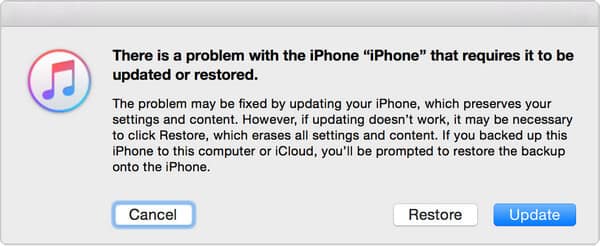
iPhone зависает на логотипе Apple или цикле перезагрузки: режим восстановления
В некоторых случаях, скажем, вы обновили программное обеспечение iPhone, но экран iPhone / iPad зависает во время / после обновления логотипа Apple или приводит к циклу перезагрузки, вот когда вам нужно подумать Режим восстановления iPhone, Вот конкретные шаги:
1. Подключите ваш iPhone к компьютеру и откройте iTunes.
2. Пока ваш iPhone подключен, перезагрузите его. Нажмите и удерживайте кнопки «Режим сна / Пробуждение» и «Домой» одновременно. Не отпускайте, когда видите логотип Apple. Держите, пока не увидите экран режима восстановления.
3. Когда вы получите возможность восстановить или обновить, выберите Обновить. iTunes попытается переустановить iOS, не стирая ваши данные.
Почему iPhone заморожен? Замороженный iPhone может быть признаком программных или аппаратных проблем, но в большинстве случаев из-за проблем с программным обеспечением iPhone зависает. Если вы не можете найти то, что продолжает зависать iPhone, или вы просто хотите навсегда исправить замороженный iPhone, самый эффективный способ - восстановить заводские настройки iPhone. Это также часто работает, когда iPhone завис из-за джейлбрейка или тому подобного.

Сброс к заводским настройкам iPhone заблокирован
Откройте Настройки на вашем iPhone, а затем Общие, наведите на Сброси выберите Стереть контент и настройки, Пожалуйста, имейте в виду, что после этого вы поцелуетесь на прощание со всеми своими приложениями, музыкой, фотографиями, музыкой и всеми другими данными, и приветствуете новый iPhone, так что резервное копирование данных iPhone на компьютер прежде чем починить замороженный айфон.
Не пропустите: как закройте замороженное приложение на вашем Mac
В этом посте мы в основном говорим о замороженных проблемах iPhone. Мы покажем вам несколько способов исправить ваш замороженный iPhone X / 8/7/6/5. Надеюсь, что вы можете легко выйти из iPhone в замороженном состоянии после прочтения этого поста.